iOS 16.4-এ, বর্তমানে বিটাতে, এটি এখন একটি তৈরি করা সম্ভব আইফোন লক স্ক্রিন শর্টকাট। এটি কী করে এবং আপনি কীভাবে এটি সেট আপ করতে পারেন তা জানতে পড়তে থাকুন।

যেহেতু অ্যাপল চালু করেছে iPhone 14 Pro সেপ্টেম্বরে সর্বদা-অন ডিসপ্লে সহ, কোম্পানি আপডেটগুলি ব্যবহার করেছে iOS 16 লক স্ক্রীনের কাস্টমাইজেশন বিকল্পগুলিকে উন্নত করতে।
iOS 16.2 এর সাথে, উদাহরণস্বরূপ, অ্যাপল অন্ধকার ওয়ালপেপার এবং বিজ্ঞপ্তিগুলি লুকানোর ক্ষমতা যুক্ত করেছে, ব্যবহারকারীদের আরও সংক্ষিপ্ত নিষ্ক্রিয় লক স্ক্রীনের অনুমতি দেয় যা শুধুমাত্র সময় এবং তারিখ দেখায়।
iOS 16.4-এ, যা এখনও বিটাতে রয়েছে, অ্যাপল নতুন অটোমেশন এবং শর্টকাট বিকল্পগুলি যোগ করে জিনিসগুলিকে আরও এগিয়ে নিয়ে যাচ্ছে। ব্যবহারকারীরা একটি ফোকাস মোড দিয়ে সর্বদা-অন ডিসপ্লে সক্রিয়করণ লিঙ্ক করতে পারেন। এবং প্রথমবারের মতো, একটি শর্টকাট দিয়ে লক স্ক্রিন সক্রিয় করাও সম্ভব, যা আমরা আপনাকে এখানে দেখাতে যাচ্ছি।
ipad pro এর দাম কত হবে
মূলত, নতুন বিকল্পটি আপনাকে আপনার ‘iPhone’-এর লক স্ক্রিন সক্রিয় করতে একটি অটোমেশন তৈরি করতে দেয়, যা সাধারণত আপনি শারীরিক পাওয়ার বোতাম টিপে করতে পারেন। আপনি যদি পরবর্তী ক্রিয়াটি যে কোনও কারণেই কঠিন বা অসুবিধাজনক মনে করেন তবে এখন আপনার কাছে এটি অর্জনের একটি বিকল্প উপায় রয়েছে। আপনার লক স্ক্রিন শর্টকাট কীভাবে তৈরি করবেন তা এখানে।
- চালু করুন শর্টকাট আপনার আইফোনে অ্যাপ।
- টোকা প্লাস ( + ) স্ক্রিনের উপরের-ডান কোণায় আইকন।
- টোকা অ্যাকশন যোগ করুন .
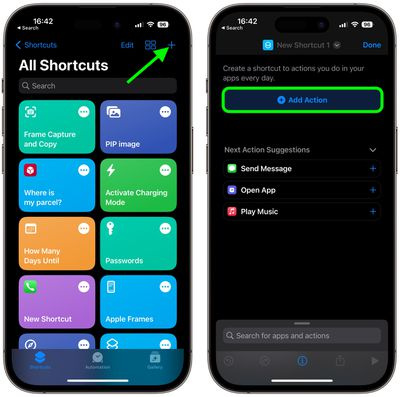
- কার্ডের শীর্ষে অনুসন্ধান বারে 'লক স্ক্রীন' টাইপ করা শুরু করুন, তারপরে আলতো চাপুন৷ বন্ধ পর্দা বিকল্প যা নীচে প্রদর্শিত হবে।
- আপনি যদি একটি তৈরি করতে চান মূল পর্দা বোতাম, ট্যাপ করুন শেয়ার করুন স্ক্রিনের নীচে আইকন (একটি তীর নির্দেশিত বর্গক্ষেত্র), তারপরে আলতো চাপুন৷ হোম পর্দায় যোগ করুন . অন্যথায়, আপনার নতুন শর্টকাট সম্পূর্ণ করতে সম্পন্ন আলতো চাপুন।
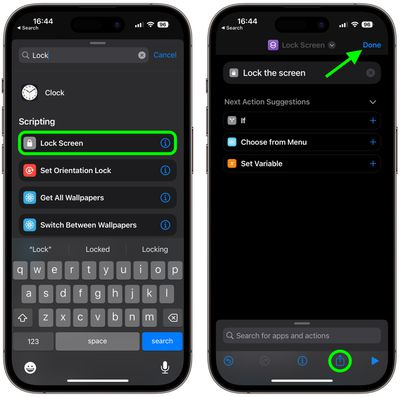
উপরের পদক্ষেপগুলি অনুসরণ করার পরে, আপনার কাছে একটি মৌলিক কার্যকরী শর্টকাট থাকবে, যা আপনি লক স্ক্রীন সক্রিয় করতে একটি ট্যাপযোগ্য হোম স্ক্রীন বোতাম হিসাবে ব্যবহার করতে পারেন৷ আপনি জিজ্ঞাসা করতে পারেন সিরি শর্টকাট চালাতে, বা এটি একটি কাস্টম অটোমেশনে যোগ করতে।

জনপ্রিয় পোস্ট